Обновлено 2024 апреля: перестаньте получать сообщения об ошибках и замедлите работу вашей системы с помощью нашего инструмента оптимизации. Получить сейчас в эту ссылку
- Скачайте и установите инструмент для ремонта здесь.
- Пусть он просканирует ваш компьютер.
- Затем инструмент почини свой компьютер.
Вы пытаетесь подключиться к серверу, который является членом домена Active Directory (AD), и получаете сообщение об ошибке «База данных безопасности на сервере не имеет учетной записи компьютера для этого отношения доверия рабочей станции». Хотя компьютер удаляется из домена и добавляется в домен, сообщение об ошибке продолжает отображаться.
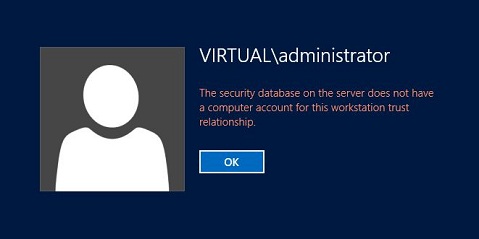
Компьютер может потерять уверенность в поле по нескольким причинам. Наиболее распространенные причины связаны с DNS и сетью. Компьютер, являющийся членом домена, должен разрешать DNS с помощью локальных серверов AD. Он также должен иметь возможность общаться с серверами AD через различные сетевые порты, используемые AD.
Как это исправить:
Учетная запись компьютера от пользователей и компьютеров Active Directory
Удалите поврежденную учетную запись компьютера из Active Directory - пользователи и компьютеры, удалите сервер из домена и подключите сервер к домену.
1. Войдите в контроллер домена, используя учетную запись администратора домена. Нажмите логотип Windows + R, введите dsa.msc, затем нажмите Enter, чтобы открыть Active Directory для пользователей и компьютеров.
2. Выберите организационную единицу (ИЛИ), где расположен компьютерный объект.
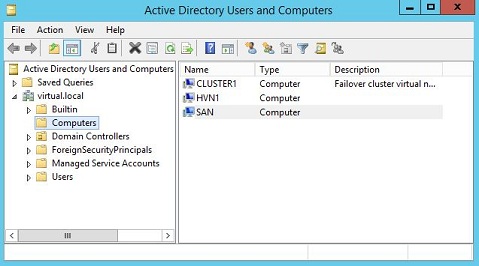
3. Щелкните правой кнопкой мыши объект компьютера и выберите «Удалить».
4. Нажмите Да, чтобы удалить объект компьютера.
5. Войдите на сервер, используя учетную запись локального администратора. Нажмите логотип Windows + R, введите sysdm.cpl, затем нажмите Enter, чтобы открыть окно «Свойства системы».
6. Нажмите на Изменить.
7. Нажмите Рабочая группа: введите имя рабочей группы и нажмите ОК.
Обновление за апрель 2024 года:
Теперь вы можете предотвратить проблемы с ПК с помощью этого инструмента, например, защитить вас от потери файлов и вредоносных программ. Кроме того, это отличный способ оптимизировать ваш компьютер для достижения максимальной производительности. Программа с легкостью исправляет типичные ошибки, которые могут возникнуть в системах Windows - нет необходимости часами искать и устранять неполадки, если у вас под рукой есть идеальное решение:
- Шаг 1: Скачать PC Repair & Optimizer Tool (Windows 10, 8, 7, XP, Vista - Microsoft Gold Certified).
- Шаг 2: Нажмите «Начать сканирование”, Чтобы найти проблемы реестра Windows, которые могут вызывать проблемы с ПК.
- Шаг 3: Нажмите «Починить все», Чтобы исправить все проблемы.
8. Нажмите кнопку ОК, чтобы принять диалоговое окно Изменение имени компьютера / домена.
9. Нажмите кнопку ОК, чтобы принять диалоговое окно «Изменение имени компьютера / домена».
10. нажмите Закрыть.
11. Нажмите Перезагрузить сейчас, чтобы перезагрузить сервер.
Проверка настроек времени и даты на клиентском ПК

Неправильное время и дата на вашем компьютере не рекомендуется, и это не то, что кто-то должен делать намеренно Однако некоторые пользователи перезагружают свой BIOS или вносят изменения, которые изменяют время и дату, и забывают правильно их настроить. Этого достаточно, чтобы решить проблему, поэтому убедитесь, что все в порядке.
Проверка проблем с DNS и брандмауэром

Если у вас есть проблемы с вашим текущим подключением к серверу, вам, возможно, придется искать конфликты DNS или брандмауэра Windows. Они часто вызывают проблемы с сетью, и вы должны обязательно попробовать следующие шаги, чтобы определить некоторые правила брандмауэра Windows и сбросить адреса DNS.
Найдите «Командную строку», набрав его непосредственно в меню «Пуск» или нажав кнопку поиска рядом с ним. Щелкните правой кнопкой мыши первую запись, появившуюся в результате поиска, и выберите в контекстном меню «Запуск от имени администратора».
Вы также можете использовать комбинацию клавиш с логотипом Windows + клавиша R для доступа к диалоговому окну «Выполнить». Введите «cmd» в появившемся диалоговом окне и используйте Ctrl + Shift + Enter для запроса администратора.
Введите следующие команды в окне и обязательно нажимайте Enter после ввода каждой команды. Дождитесь сообщения «Операция успешно завершена» или аналогичного, чтобы узнать, сработал ли метод.
- netsh advfirewall firewall set группа правил = "обнаружение сети" новое включение = да
- IPCONFIG / flushdns
- IPCONFIG / registerdns
Совет эксперта: Этот инструмент восстановления сканирует репозитории и заменяет поврежденные или отсутствующие файлы, если ни один из этих методов не сработал. Это хорошо работает в большинстве случаев, когда проблема связана с повреждением системы. Этот инструмент также оптимизирует вашу систему, чтобы максимизировать производительность. Его можно скачать по Щелчок Здесь

CCNA, веб-разработчик, ПК для устранения неполадок
Я компьютерный энтузиаст и практикующий ИТ-специалист. У меня за плечами многолетний опыт работы в области компьютерного программирования, устранения неисправностей и ремонта оборудования. Я специализируюсь на веб-разработке и дизайне баз данных. У меня также есть сертификат CCNA для проектирования сетей и устранения неполадок.

